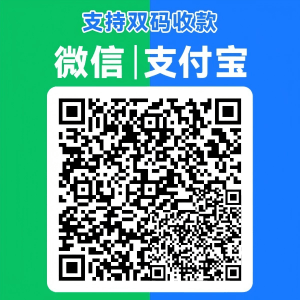这是一个VBA工具。
1. 下载
版本信息:
适用系统:Windows
版本:25.05.1
大小:33.9 KB
更新日期:2025-05-09
提示
点击上述按钮下载后得到的是一个
zip压缩包,需要解压得到xlsm宏文件方可双击打开使用。
2. 功能简介
本工具提供了2个按钮:
-
运行:运行本功能按钮,将执行3步操作:- ①备份:将用户指定文件夹(含子文件夹)内所有文件进行备份,详见:
[备份文件夹]; - ②批量移动并另存为: 在原用户指定文件夹(含子文件夹)中,批量移动被隐藏的工作表到新的工作簿中,并按照“原工作簿名称+工作表名称.xlsx”的方式重命名后另存到备份文件夹内,详见:
[备份文件夹]\Hidden_Worksheets; - ③断开外部链接: 由于原文件很可能从被批量移动走的工作表中取数,所以在移除隐藏工作表后,会对原工作簿进行批量断开外部链接的操作。
- ①备份:将用户指定文件夹(含子文件夹)内所有文件进行备份,详见:
-
检测:运行本功能按钮,将批量提取用户指定文件夹(含子文件夹)内所有Excel文件的文件路径、工作簿名称、工作表名称、工作表是否隐藏等信息,供用户检查本工具批量删除隐藏工作表功能在运行后的结果是否符合预期。
3. 操作指南
3.1. 运行
功能
批量删除指定文件夹内所有被隐藏的工作表。
Step-1
打开
使用 Microsoft Excel 打开 VTool 宏文件
Step-2
运行
点击【运行】
Step-3
选择文件夹
单击选中拟批量操作的文件夹
Step-4
确定
点击【确定】
Step-5
等待
等待片刻后即可完成任务
3.2. 检测
功能
批量提取指定文件夹(含子文件夹)内所有Excel工作表名称及其是否被隐藏的信息,结果会输出到一张Excel工作表中。
Step-1
打开
使用 Microsoft Excel 打开 VTool 宏文件
Step-2
检测
点击【检测】
Step-3
选择文件夹
单击选中拟批量操作的文件夹
Step-4
确定
点击【确定】
Step-5
等待
等待片刻后即可完成任务
4. 常见问题
4.1. 为什么无法运行本工具
需要先在Excel选项中启用宏,参见教程: 点击查看
4.2. 启用宏后,仍然无法运行?
- ① 解除锁定:对下载的zip压缩包解除锁定后再解压,参见: 点击查看
- ② 解压:确保已解压后再运行。
4.3. 该如何选择拟批量操作的文件夹
按照上文操作指南,先点击本工具中的按钮后,本工具会弹出如下图所示提示框;
请先单击选中对应文件夹,再点击【确定】按钮。
注:无需双击打开对应文件夹,只需要单击选中它即可。